Instalasi Liferay 7 pada sistem operasi Linux hampir sama dengan instalasi pada Windows, perbedaannya hanya pada path instalasi. Berikut langkah-langkah instalasi Liferay 7 pada Linux:
1. Extract Liferay 7 kemudian copy ke folder "/opt" Sehingga akan ada struktur folder seperti ini:
/opt/ liferay-ce-portal-7.0-ga3-ce-portal-7.0-ga3
2. Give access control on linux
Chmod –R 777 /opt/liferay-ce-portal-7.0-ga3-ce-portal-7.0-ga3
3. Lakukan instalasi database PosgreSQL server
4. Buat schema database baru dengan nama database lportal :
Create schema database dengan nama lportal
5. Jalankan Liferay-ce-portal-7.0-ga3 dengan menjalankan file startup.sh :
/opt/liferay-ce-portal-7.0-ga3-ce-portal-7.0-ga3/tomcat-8.0.32-8.0.32/bin/startup.sh
6. Tomcat-8.0.32 akan berjalan, setelah itu liferay-ce-portal-7.0-ga3 akan dapat di akses melalui browser dan akan muncul “Basic Configuration” seperti gambar di bawah ini :
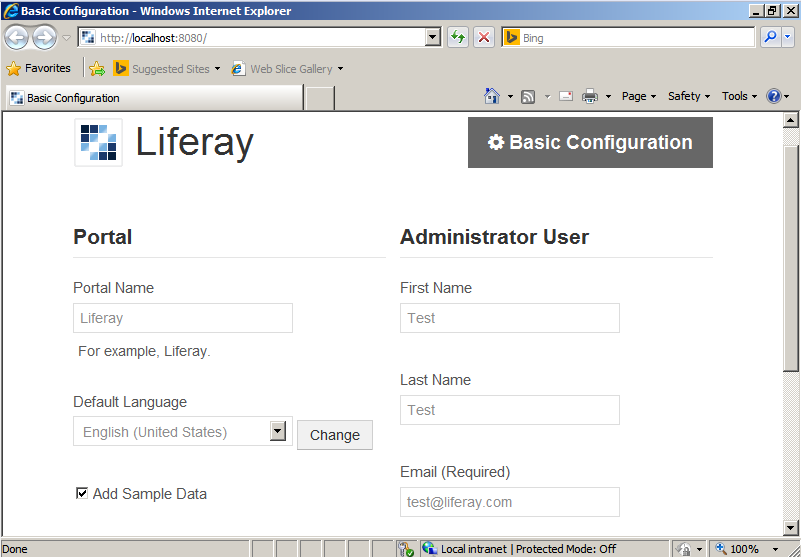
7. Masukan portal name nya dengan nama portal
8. Isi formulir first name, last name, dan email untuk administrator
9. Lihat bagian Database, ubah setting-an database dengan mengklik “Change”
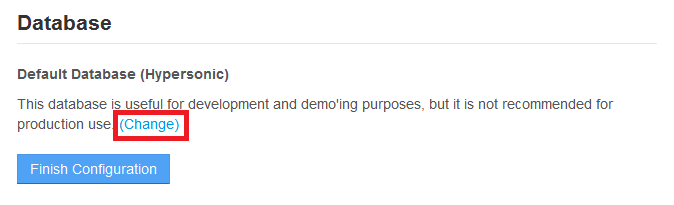
10. Isi data pada setiap kolom, untuk type database sesuai dengan database yang digunakan yaitu, Postgre. Lalu masukkan username dan password.
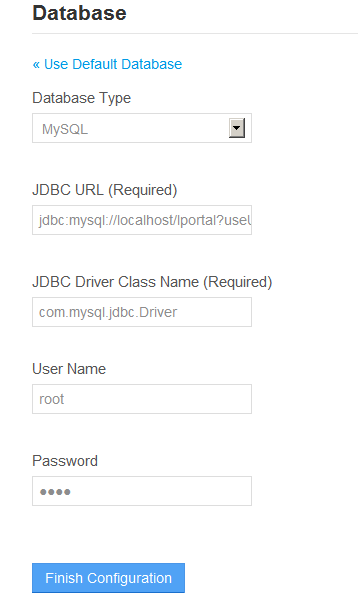
CATATAN :
Pada JDBC URL : lportal adalah nama database yang akan dipakai untuk Liferay-ce-portal-7.0-ga3
11. Jika sudah sesuai klik tombol “Finish Configuration”
12. Akan muncul gambar seperti dibawah ini, klik Go to My portal
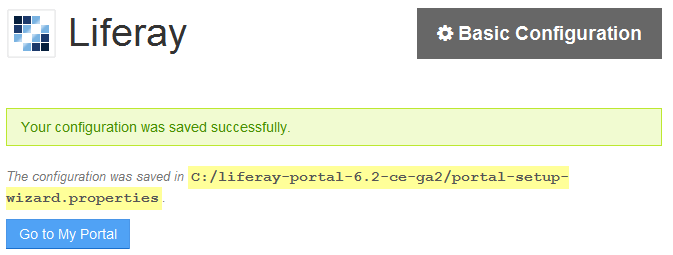
13. Akan muncul Agreement seperti gambar dibawah ini :
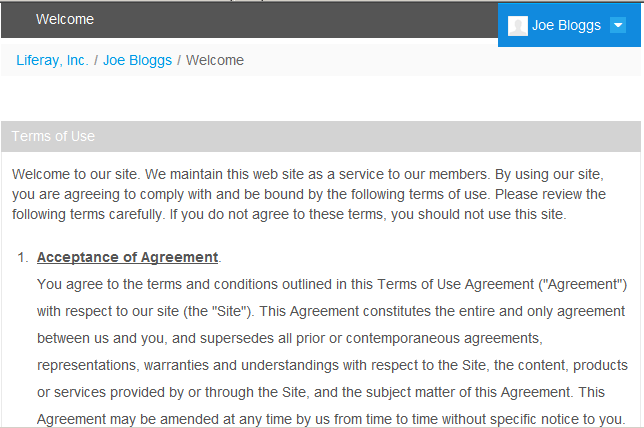
14. Klik tombol “I Agree”
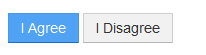
15. Isi form Reminder password dan klik tombol “Save”
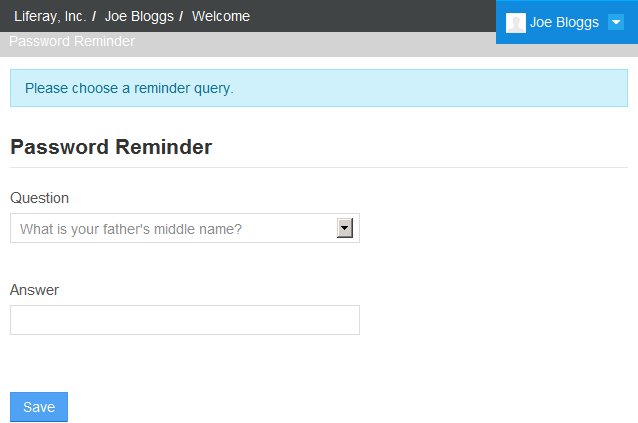
Liferay-ce-portal-7.0-ga3 sudah terinstal, Akses Liferay-ce-portal-7.0-ga3 melalui web browser http://ipserver:8080
Username : test@liferay-ce-portal-7.0-ga3.com
Password : test